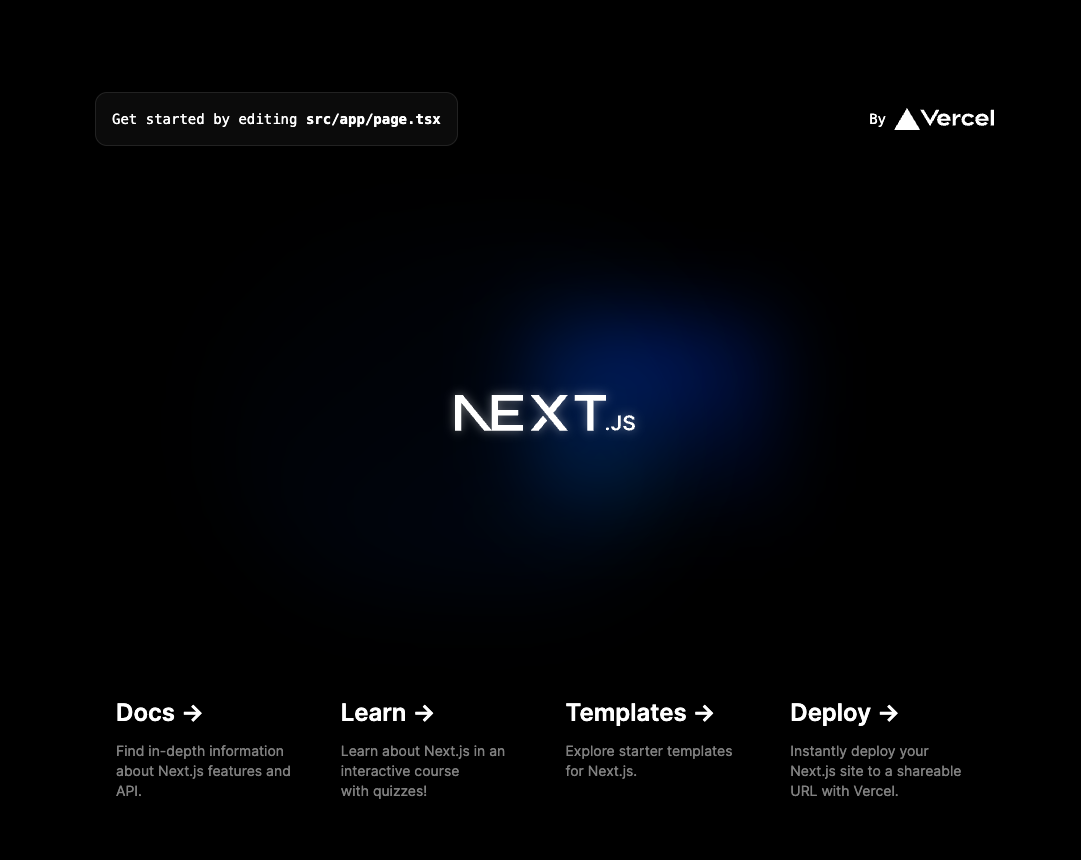Next.jsプロジェクト作成
Next.js のプロジェクトを作成する方法を説明します。
プロジェクトの作成
以下のコマンドを実行します。
yarn create next-app sample-app
sample-app の部分はプロジェクト名になるので、適宜変更してください。
インストール中に次の�ような質問を聞かれます。
TypeScript の利用
- Would you like to use TypeScript?
昨今の開発では型のある言語を使うことが一般的なので、TypeScript を使うことをおすすめします。 Yes を選択してください。
ESLint の利用
- Would you like to use ESLint?
ESLint はコードの書き方のルールをチェックしてくれるツールです。 使用することで、チーム開発時にコードの品質を保つことができます。 Yes を選択してください。
Tailwind CSS の利用
- Would you like to use Tailwind CSS?
Tailwind CSS は、CSS フレームワークです。 Next.js でスタイリングする方法はいくつかありますが、Tailwind CSS は手軽に使えるのでおすすめです。 このコースでは Tailwind CSS を使うので、Yes を選択してください。
src ディレクトリの利用
- Would you like to use
src/directory?
src ディレクトリを使うかどうかを聞かれます。 src ディレクトリを使うことで、設定ファイルとソースコードを分けることができて管理しやすいので、Yes を選択してください。
App Router の利用
- Would you like to use App Router? (recommended)
Next.js 13 以降では App Router が導入されています。 ここは新しい機能を積極的に使っていきたいので、Yes を選択してください。
import エイリアスのカスタマイズ
- Would you like to customize the default import alias (@/*)?
import エイリアスとは、import 文でファイルを読み込む際に、@ を使ってディレクトリを指定する機能です。
デフォルトではルートディレクトリが指定されており、特に変える理由はないので、No を選択してください。
ライブラリのインストール
プロジェクトのディレクトリに移動して、必要なライブラリをインストールします。
cd sample-app
yarn add next@14.2.4
このコースでは、Next.js バージョン 14.2.4 を使います。
開発サーバの起動
プロジェクトのディレクトリに移動して、開発サーバを起動します。
yarn dev
ブラウザで http://localhost:3000 にアクセスして、Next.js のデフォルトページが表示されれば成功です。